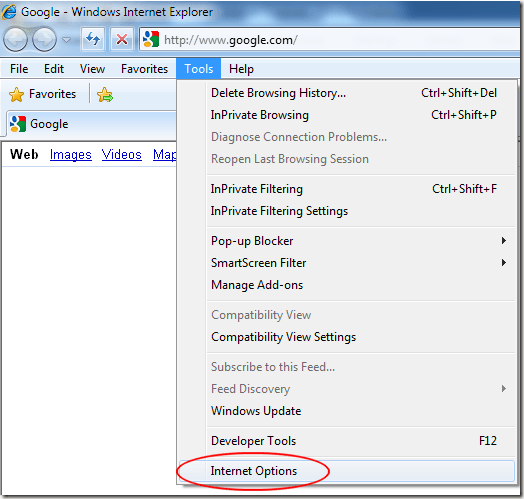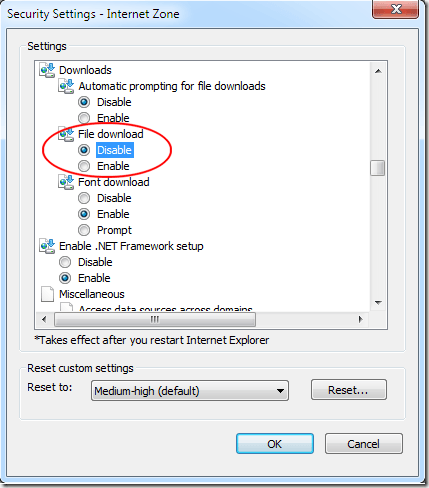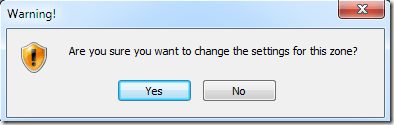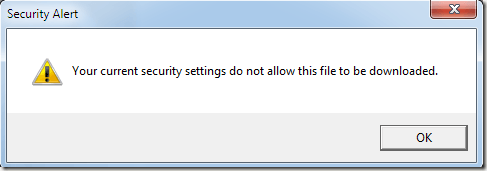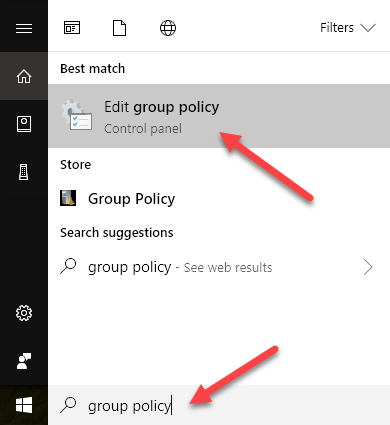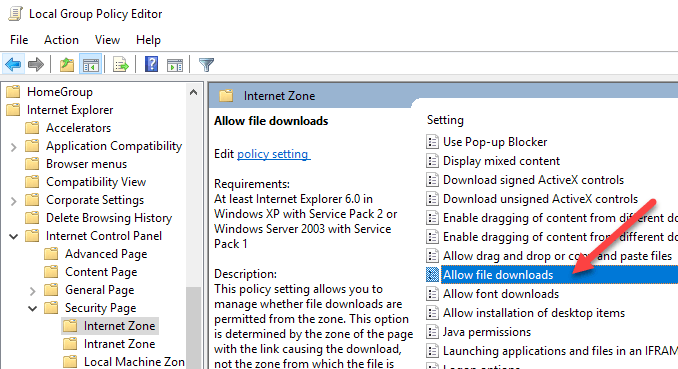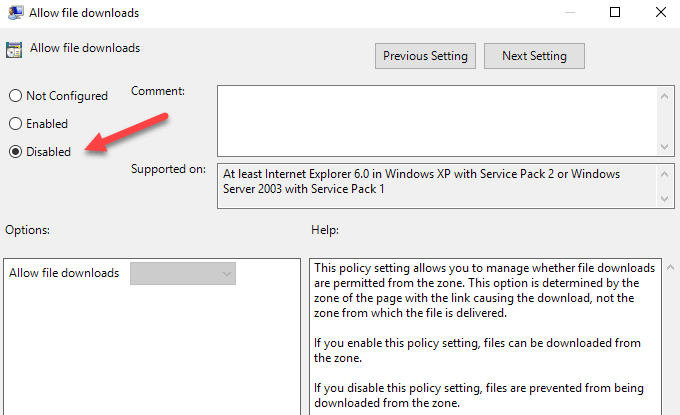Obwohl es eine etwas drastische Methode ist, Ihren Computer zu schützen, macht es Microsoft möglich, alle Downloads in Internet Explorer zu deaktivieren.
Es gibt verschiedene Situationen, in denen das Deaktivieren von Downloads in IE eine temporäre oder permanente Korrektur bietet PC gegen Viren, Würmer, Trojaner und andere Malware. Lesen Sie weiter, um zu erfahren, warum und wie Sie verhindern können, dass Benutzer Ihres Computers Dateien herunterladen.
Warum Downloads deaktivieren?
Einige heruntergeladene Dateien sind mit einer größeren Bedrohung für die Sicherheit Ihres Computers verbunden Andere. Ausführbare Dateien mit der Dateierweiterung * .exe sind besonders gefährlich, da diese Dateien, wie der Name schon sagt, über ausführbaren Code verfügen. Sofern Sie nicht absolut sicher sind, dass eine heruntergeladene ausführbare Datei aus einer vertrauenswürdigen Quelle stammt, sollten Sie niemals auf diesen Dateityp klicken.
Fragen Sie einen erfahrenen Computeradministrator und er / sie wird Ihnen die Bedrohung durch Viren mitteilen und andere Malware steigt exponentiell, da mehr Menschen Zugriff auf einen PC haben und ihn benutzen. Sogar in einer häuslichen Umgebung sind ungeduldige Kinder oder unerfahrene Benutzer eher dazu geneigt, etwas anzuklicken, das verlockend aussieht. Das Deaktivieren der Möglichkeit zum Herunterladen von Dateien ist eine Sache, die Sie tun können, um Ihren Computer vor den Aktionen dieser Benutzer zu schützen.
Wenn Sie ein Gastkonto auf Ihrem Computer haben, das jeder verwenden kann, benötigen Sie eine Methode Schützen Sie Ihren PC vor schädlichen Downloads. Die sicherste Alternative ist, überhaupt keine Downloads zuzulassen. Wenn eine Person nicht über ihr eigenes Konto auf einem Computer verfügt und das Gastkonto verwenden muss, haben Sie einen starken Anreiz, sich vor den Aktionen dieses Gelegenheitsnutzers zu schützen.
Das größte Schlupfloch bei dieser Methode ist, dass jemand einfach Chrome oder Firefox herunterladen und alles herunterladen kann, was er will, oder? Ja, technisch gesehen müssen Sie Ihren Computer so einrichten, dass er entweder nur IE ausführen kann oder Firefox und andere Browser daran gehindert werden. Sie können meinen vorherigen Post auf Einrichten des Kioskmodus für ein Konto in Windows 10 lesen, was die erste Methode ist.
Um zu verhindern, dass andere Anwendungen ausgeführt werden, müssten Sie etwas wie 1. Dies funktioniert jedoch nicht, wenn Sie die Home-Version von Windows verwenden. Es ist ein wenig kompliziert einzurichten, daher ist der Kiosk-Modus möglicherweise eine bessere Option, wenn Sie nur verhindern wollen, dass Ihre Kinder Ihren Computer durcheinander bringen.
So blockieren Sie Downloads in IE
Glücklicherweise ist das Deaktivieren von Downloads in IE nur ein paar Klicks entfernt. Öffnen Sie zunächst IE und klicken Sie in der Menüleiste auf Extras. Klicken Sie anschließend auf Internetoptionen, um das Fenster mit den Internetoptionen zu öffnen.
Klicken Sie im Fenster "Internetoptionen" auf Klicken Sie auf die Registerkarte Sicherheitund anschließend auf die Schaltfläche Stufe anpassenin der Sicherheitsstufe für diese Zone.
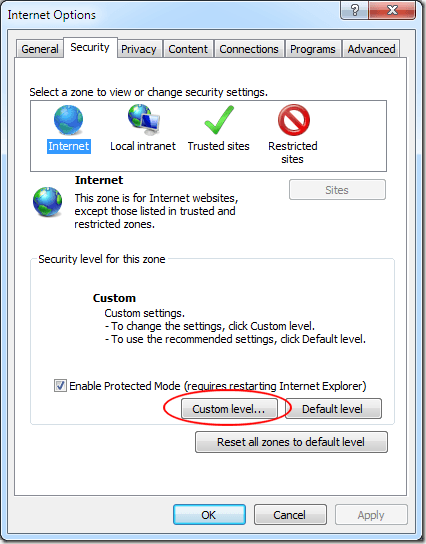
Sie sollten sich nun das Fenster "Sicherheitseinstellungen - Internet-Zone" ansehen. Scrollen Sie im Bereich Einstellungen zum Abschnitt Downloads, und suchen Sie nach einer Option mit dem Titel Dateidownload. Ändern Sie diese Option von Aktiviertzu Deaktiviert. Klicken Sie auf die Schaltfläche OK.
IE fragt nun, ob Sie die Einstellungen für diese Zone ändern möchten. Klicken Sie auf OK.
Damit diese Änderung wirksam wird, müssen Sie IE neu starten. Schließen Sie den IE und öffnen Sie ihn erneut.
Wenn Sie die Einstellung testen möchten, gehen Sie auf eine seriöse Website und versuchen Sie, eine Datei herunterzuladen. Sie können beispielsweise unter www.adobe.com versuchen, Adobe Reader herunterzuladen. Beachten Sie, dass der IE beim Klicken auf die Datei eine Sicherheitswarnung ausgibt und Sie darüber informiert, dass Ihre Sicherheitseinstellungen das Herunterladen dieser Datei nicht zulassen.
Um den ultimativen Schutz vor schädlichen Downloads zu gewährleisten, sollten Sie die Downloads im IE insgesamt deaktivieren. Obwohl dies ein drastischer Ansatz für die Computersicherheit ist, ist dies möglicherweise Ihre stärkste Waffe gegen Malware, wenn viele Benutzer Ihren Computer verwenden oder wenn Sie ein Gastkonto auf Ihrem PC haben.
Deaktivieren Sie Downloads in Gruppenrichtlinien
Wenn Sie die Pro-Version oder eine höhere Version von Windows ausführen, können Sie diese Option auch in der Gruppenrichtlinie festlegen. Klicken Sie dazu auf Start und geben Sie die Gruppenrichtlinie ein.
Dies öffnet den lokalen Gruppenrichtlinieneditor. Navigieren Sie nun zum folgenden Abschnitt:
Computer Configuration - Administrative Templates - Windows Components - Internet Explorer - Internet Control Panel - Security Page - Internet Zone
Sobald Sie dort sind, sollten Sie auf der rechten Seite eine Option namens Dateidownloads zulassensehen.
Doppelklicken Sie auf dieses Element und wählen Sie das Optionsfeld Deaktiviertaus.
Auch hier müssen Sie einige zusätzliche Arbeiten durchführen, um technisch versierte Benutzer daran zu hindern, andere Wege zu finden, um diese Einschränkung zu umgehen. Es ist immer eine gute Idee, auch Deaktivieren Sie den Zugriff auf die Eingabeaufforderung zu verwenden, da Dateien auf diese Weise einfach heruntergeladen werden können. Viel Spaß!